*この投稿はの一部です iPhoneライフの今日のヒントニュースレター。 サインアップ. *
Siriが最近のコマンドとリクエストの記録を保持していることをご存知ですか? Siriの履歴を確認する方法を学んだら、一度聞いたことがある場合は、Siriに何度も尋ね続ける必要はありません。 この隠されたトリックを使用して、最新のSiri会話履歴を表示してください。
関連している: Siriが人生の意味について持っている10の答え
iOS 15のiPhoneでSiri検索を表示できますか?
申し訳ありませんが、Siriの検索履歴の検索はiOS15では機能しなくなりました。 これが意図的な変更であるか(ただし、発表されていません。サプライズに感謝します、Apple!)、それとも単に 現在のソフトウェアのバグはまだ特定されていませんが、現時点では、このヒントはiOS14または ついさっき。 これが変更された場合は、最新情報をお知らせします。
Siriの会話履歴を表示する方法
Siriを最大限に活用するためのその他の方法については、無料のチェックをご覧ください。 今日のヒント! この機能を使用するには、Type toSiriを有効にする必要があります。 これをする:
- あなたの 設定アプリ.
- タップ アクセシビリティ.
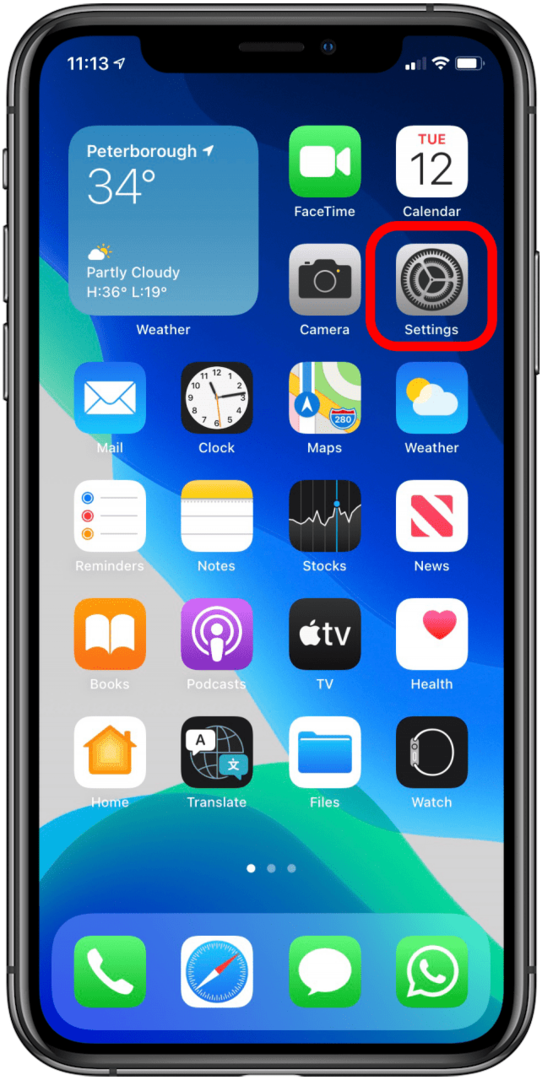
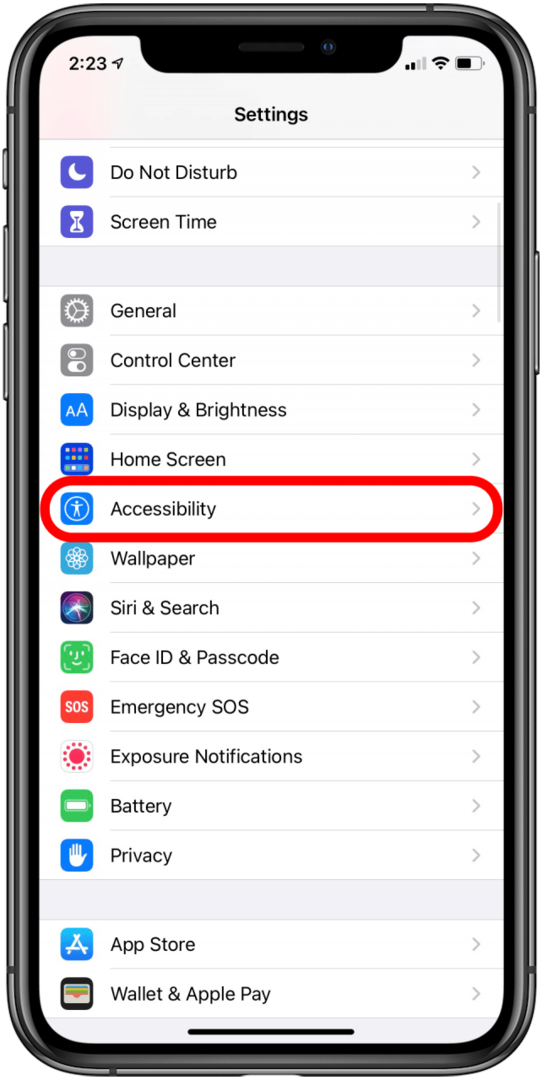
- タップ Siri.
- トグル Siriに入力する オン。
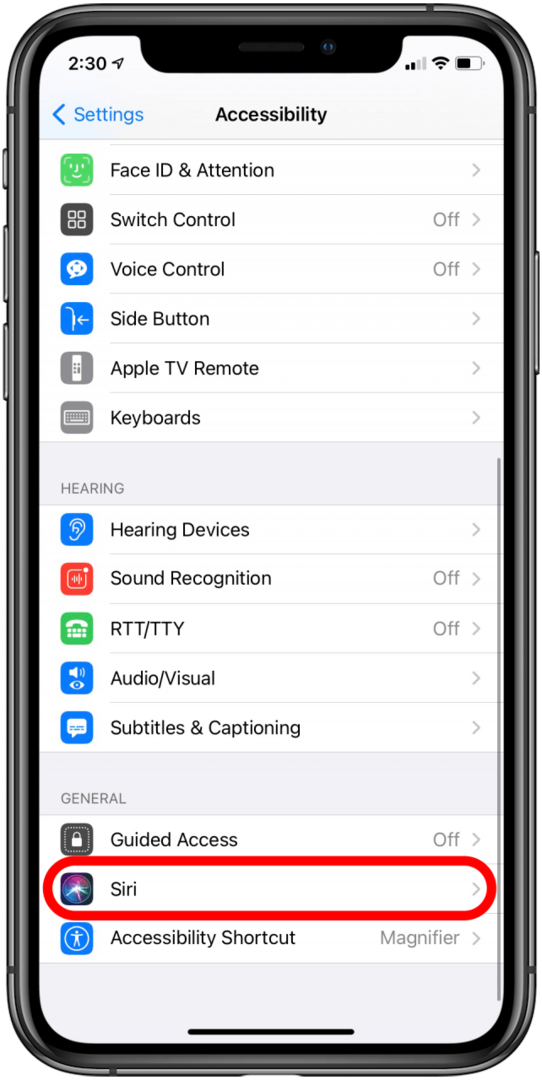
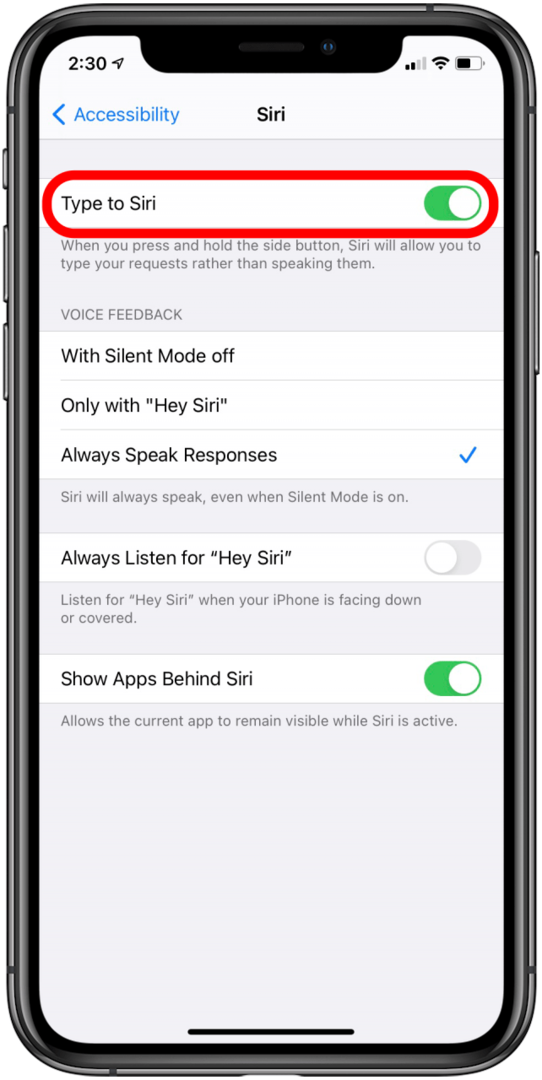
これを設定したら、Siriの履歴を表示するには、Siriルックアップを実行しているかのように開始する必要があります。
を押したままにしてSiriをアクティブにします ホームバットn(iPhone 8/8 Plus以前の場合)または サイドボタン (iPhone X以降)または言って、 「ねえ、シリ。」 (この機能があり、それがオンになっている場合)。
Siriがあなたの質問を聞いている間に、画面の上から下にスワイプします。
-
Siriの会話の最新ページがあります!
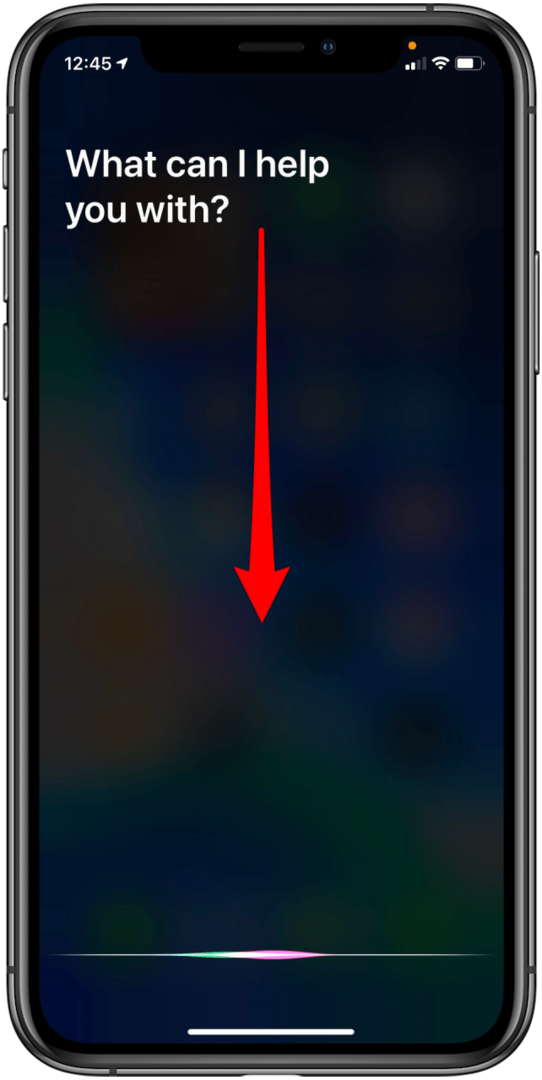
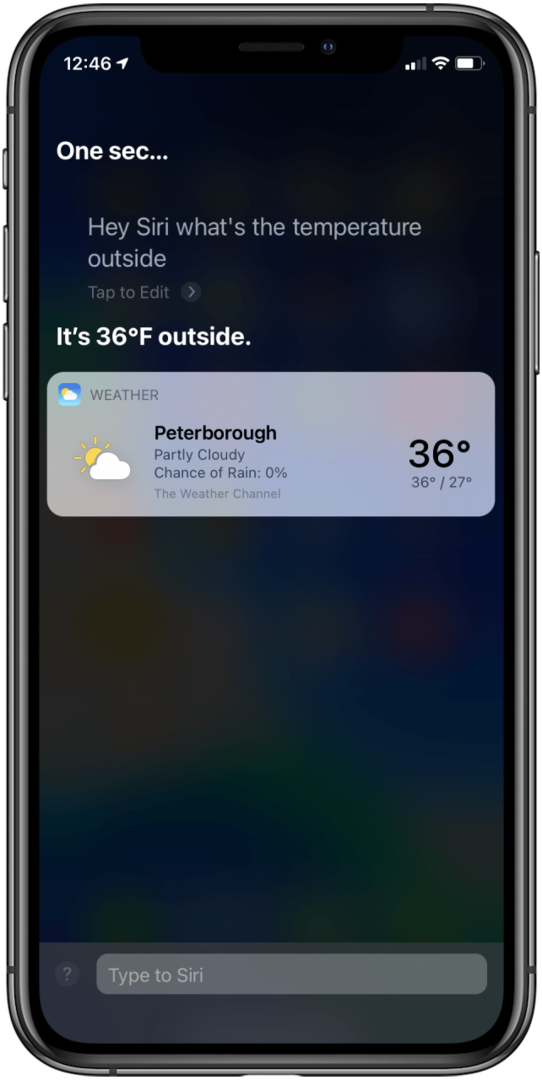
今日の会話記録と最近の会話のみが表示されます。 また、スワイプには注意が必要な場合があるため、失敗して最初からやり直す必要がある場合は、最後に表示された会話が「HeySiri」であるという問題が発生することがあります。 しかし、一度コツをつかめば、それはかなり簡単です!